Thuvienketcau đã giới thiệu tới các bạn phương pháp biểu đồ tương tác để tính toán cấu kiện cột, vách và file excel tính toán cột vách bằng phương pháp đó.
Tham khảo: Tính toán cột bằng biểu đồ tương tác.
Ngoài ra, còn có một số phần mềm áp dựng phương pháp biểu đồ tương tác này để tính toán cột, vách để các bạn có thể áp dụng.
Ở bài viết này, chúng tôi giới thiệu tới các bạn phần mềm Prokon.
1. Chọn module tính
Các bạn vào Concrte => GenCol để chọn module tính toán cột vách tự định dạng.
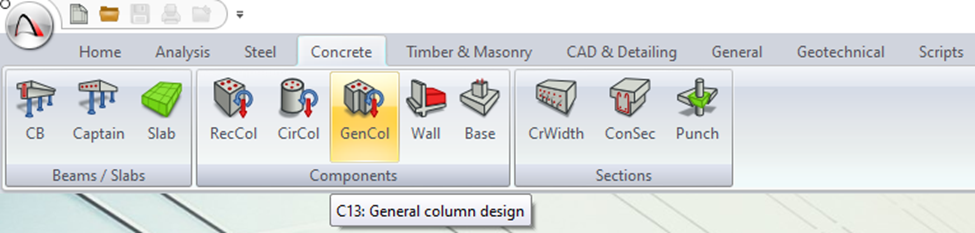
2. Chọn tiêu chuẩn tính toán
Ở góc đáy màn hình, các bạn kích vào tiêu chuẩn, để chọn tiêu chuẩn tính toán.
Ở đây, bạn nên chọn tiêu chuẩn Eurocode-2 để phù hợp với cách tính thể hiện dưới đây.
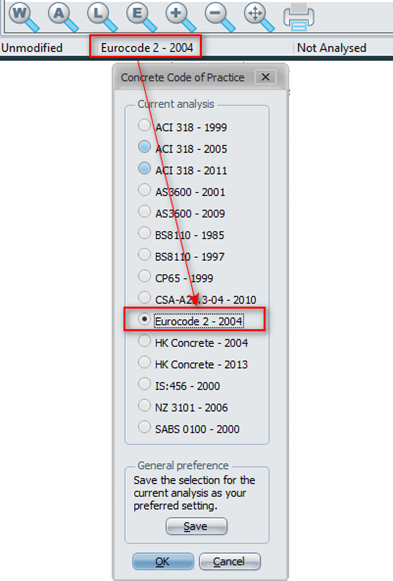
3. Tạo tiết diện và cốt thép bố trí (mặt cắt cấu kiện)
3.1. Sử dụng công cụ của Prokon
Trong Prokon, các bạn có thể sử dụng các công cụ “Circular Column, Rectangular Column, Oblong, General I, U-Shape, Semicircle” để tạo mặt cắt cấu kiện.
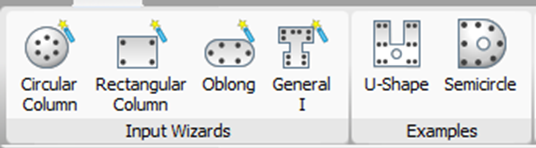
Ø Các thông số trong Circular Column
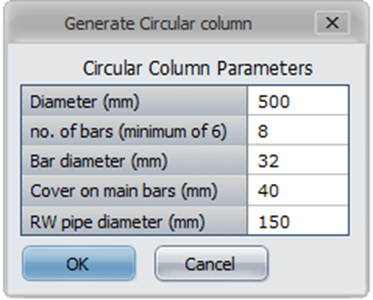
Ý nghĩa các thông số trong Circular Column:
· Diameter (mm) : Đường kính ngoài của tiết diện.
· no. of bars (minimum of 6) : Số lượng cốt thép bố trí (tối thiểu 6 thanh).
· Bar diameter (mm) : Đường kính cốt thép.
· Cover on main bars (mm) : Chiều dày lớp bê tông bảo vệ cốt thép.
· RW pipe diameter (mm) : Đường kính trong của tiết diện tạo lỗ rỗng trong. Tiết diện cột đặc thì giá trị này bằng 0.
Ø Các thông số trong Rectangular Column
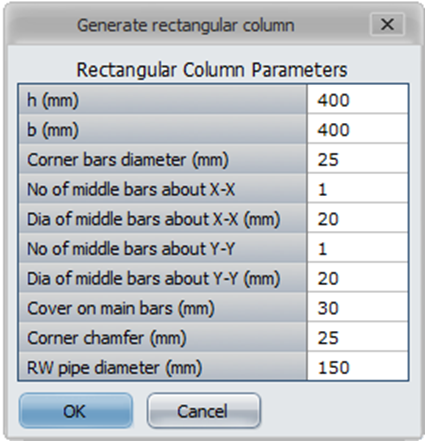
Ý nghĩa các thông số trong Rectangular Column:
h (mm) : Kích thước tiết diện theo phương Y.
b (mm) : Kích thước tiết diện theo phương X.
Corner bars diameter (mm) : Đường kính cốt thép ở 4 góc tiết diện.
No of middle bars about X-X : Số thanh cốt thép (không tính 2 thành góc) ở cạnh theo phương X.
Dia of middle bars about X-X (mm) : Đường kính cốt thép (không tính 2 thanh góc) ở cạnh theo phương X.
No of middle bars about Y-Y : Số thanh cốt thép (không tính 2 thanh góc) ở một cạnh theo phương Y
Dia of middle bars about Y-Y (mm) : Đường kinh cốt thép (không tỉnh 2 thanh góc) ở cạnh theo phương y
Cover on main bars (mm) : Chiều dày lớp bê tông bảo vệ cốt thép.
Corner chamfer (mm) : Bo góc tiết diện
RW pipe diameter (mm) : Đường kính trong của tiết diện tạo lỗ rỗng trong. Tiết diện cột đặc thì giá trị này bằng 0.
Các mặt cắt khác không thông dụng, các bạn có thể tự tìm hiểu thểm
3.2. Sử dụng file excel
Chúng tôi cũng cung cấp file exel để xuất mặt cắt cấu kiện của tiết diện chữ nhật và hình tròn. Các bạn có thể tham khảo file tại đây.
Với các tiết diện cấu kiện phức tạp như chữ L, chữ U, hình thang máy phức tạp…. các bạn tham khảo thêm tại bài viết “Dựng mặt cắt cột vách từ Etabs sang Prokon”
4. Khai báo thông tin cấu kiện, vật liệu, điều kiện liên kết
Các thông tin cấu kiện, vật liệu, điều kiện liên kết các bạn sẽ nhập vào vùng như hình dưới:
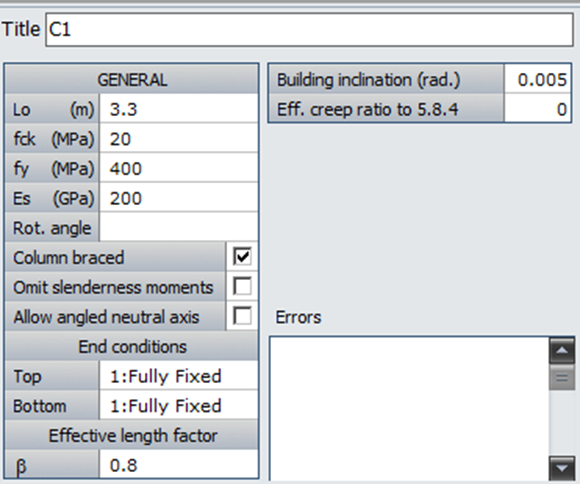
Ý nghĩa các thông số trong hình:
Title : Tên tiêu để (nên nhập thông số này, để trong bảng tính có tiêu đề, nếu không nhập thì trong bảng tính chỉ có dòng chữ “General column design”)
Lo (m) : chiều dài của cấu kiện (lấy bằng đáy của cột vị trí có giằng tới đỉnh của cột vị trí có giằng – thông thường sẽ là chiều cao tầng)
fck (MPa) : Cường độ chịu nén đặc trưng của mẫu trụ bê tông ở tuổi 28 ngày. Bạn có thể lấy fck = cấp độ bền / 1.2. Ví dụ B25 thì fck = 25/1.2 = 20 MPa.
fy (MPa) : Giới hạn chảy danh nghĩa của thép.
Bạn có thể lấy ngay thông số của mác thép. Ví dụ CB400V có fy = 400 Mpa.
Es (GPa) : Mô đun đàn hồi của thép. Các mác thép đều lấy Es = 200 GPa.
Rot. angle : Góc xoay tiết diện.
Column braced : Tích chọn nếu tính toán cho cột có điểm giằng.
Omit slenderness moments : Tích chọn nếu muốn bỏ qua ảnh hưởng của độ mảnh.
Allow angles neutral axis : Cho phép tiết diện xoay theo trục trung hòa.
End conditions : Điều kiện liên kết – Top (đỉnh cột, vách), Bottom (chân cột, vách). Tính toán cho cấu kiện trong khung nhà cao tầng thì chọn điều kiện liên kết 2 đầu là “Fully Fixed”.
Effective length factor : Hệ số ảnh hưởng theo chiều cao cấu kiện.
Hệ số này bạn có thể tham khảo mục 8.1.2.4.4 TCVN 5574:2018

Với khung nhà cao tầng, có thể chọn ngàm mềm, hệ số ảnh hưởng lấy bằng 0.8.
Building inclination (rad.) : Độ nghiêng của kết cấu công trình (để mặc định)
Eff. Creep ratio to 5.8.4 : Hệ số từ biến của vật liệu (để mặc định)
Errors: Bảng thông báo khi phát hiện lỗi trong quá trình khai báo
5. Khai báo nội lực
Khai báo nội lực các bạn nhập vào vùng “LOADS (ULTIMATE LIMIT STATE)” như hình dưới.
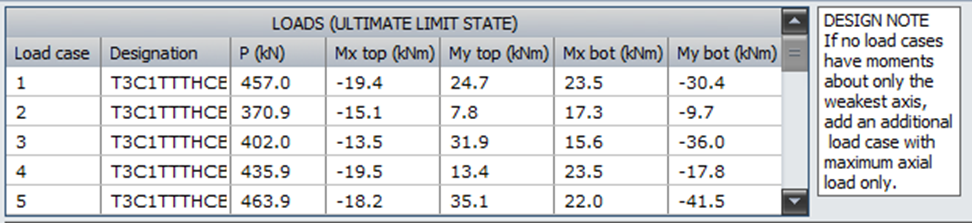
Để nhập dữ liệu vào đây, bạn cần xuất nội lực của cột từ etabs. Tuy nhiên, nội lực từ etabs là dữ liệu thô, các bạn cần xử lý dữ liệu để có thể đưa vào prokon.
Thuvienketcau gửi tới các bạn file “Chuyển dữ liệu từ etabs sang prokon” để các bạn tham khảo.
6. Tính toán, kiểm tra
Sau khi khai báo đầy đủ thông tin, bảng Errors không có thông tin nào, bạn kích vào Design để phần mềm có thể tính toán.
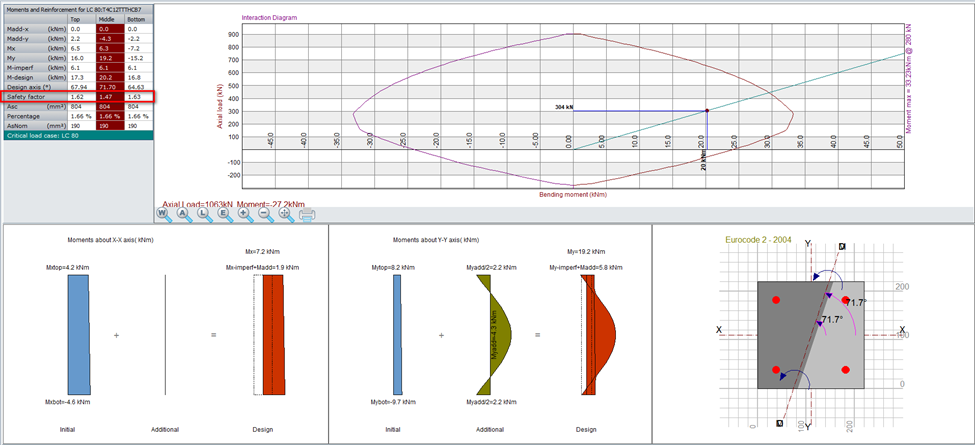
Kết quả sẽ bao gồm thông tin kết quả, biểu đồ tương tác, biểu đồ ứng suất của tổ hợp tải trọng nguy hiểm nhất.
Các bạn chú ý vào hệ số an toàn (Safety factor). Đây là hệ số an toàn nhỏ nhất của toàn bộ các tổ hợp. Hệ số an toàn lớn hơn 1 thì cấu kiện đảm bảo chịu lực. Nếu hệ số an toàn nhỏ hơn 1 thì cấu kiện không đảm bảo chịu lực, bạn cần quay lại sửa đổi cấu kiện.
7. Xuất thuyết minh
Sau khi tính toán, kiểm tra xong, các bạn nhấn vào Calcsheets để có thể tạo thuyết minh tính toán.
Trong Output Settings, bạn có thể chọn các thông số xuất hiện hoặc không xuất hiện trong thuyết minh.
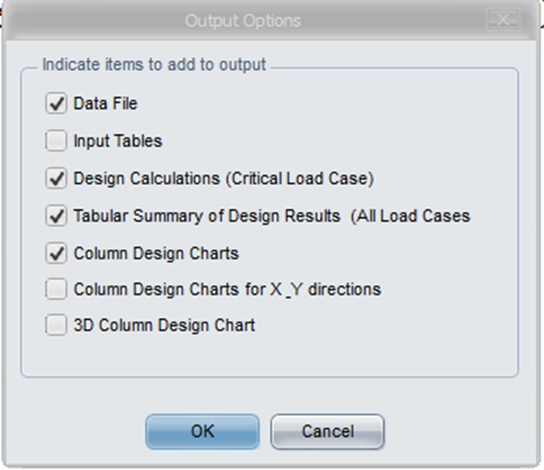
Các thông số các bạn có thể chọn:
Data file : Thông tin về file như tiêu chuẩn, thông số tiết diện, bê tông, cốt thép.
Input Tables : Các bảng thông số đầu vào về tiết diện và nội lực.
Design Calculations : Các bước tính toán thiết kế.
Tabular Summary of Design Results : Bảng tổng hợp các kết quả thiết kế của các tổ hợp tải trọng.
Column Design Charts : Biểu đồ tương tác.
Column Design Charts for X_Y directions : Biểu đồ tương tác cho phương X, Y.
3D Column Design Chart : Biểu đồ tương tác hình 3D.
Các bạn xem xét chọn một hoặc nhiều lựa chọn trên để khối lượng thuyết minh phù hợp.
Sau đó các bạn ấn vào “Print now” để xuất file tính ra PDF